|
On commence

1. Ouvrir votre fond ''fond_hommage_dresse''-
Transformer en calque Raster 1
2. Effets - Modules Externes
- Jeux de lignes - Entrelacement
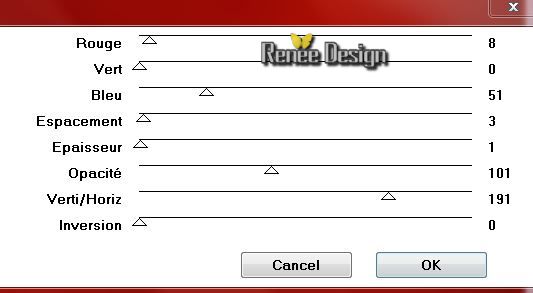
3. Effets - Effets de bords - Accentuer
4. Calques-
Nouveau calque raster
5. Sélections - Charger-
Enregistrer une sélection à partir du disque - Charger
la sélection '' dresse _1''
- Pot
de peinture
 -
La remplir de blanc -
La remplir de blanc

6. Effets -Modules Externes
- Mura's Meister - Copies
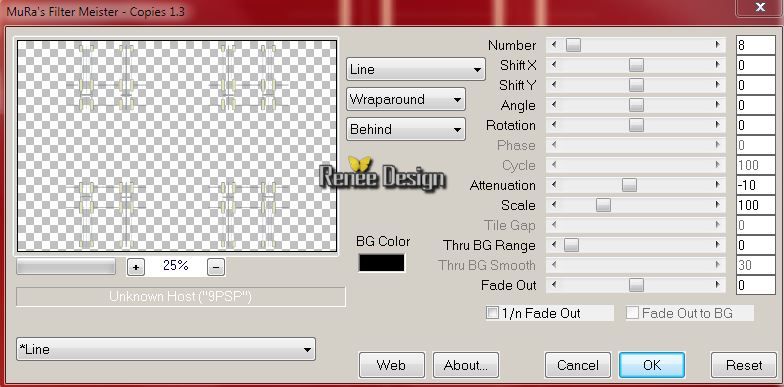
7. Effets - Effets 3 D
- Ombre Portée 3/60/60/40 en noir
8. Effets - Effets de
Distorsion - Miroir Déformant

9. Calques -
Nouveau calque raster
10. Sélections - Charger-
Enregistrer une sélection à partir du disque - Charger
la sélection '' dresse _2''
11.
Pot de peinture
 -
Remplir de blanc -
Remplir de blanc

12. Calques -
Nouveau calque raster
13. Sélections - Charger-
Enregistrer une sélection à partir du disque - Charger
la sélection '' dresse _3''
-
Styles et textures - Placer en
avant plan ''motif_or'' configuré comme ceci
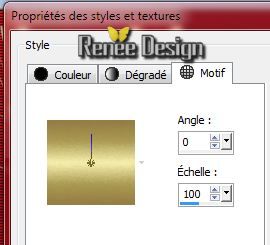
14. Pot de peinture
 - Remplir la sélection
du motif - Remplir la sélection
du motif

15. Effets - Modules
Externes - EyeCandy 3.1- HSB Noise
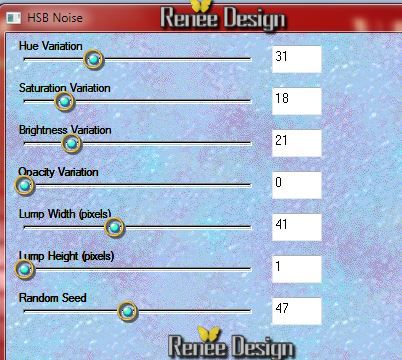
16. Effets - Effets de bords
- Accentuer
17. Calques - dupliquer
18. Effets - Effets d'image
-Décalage
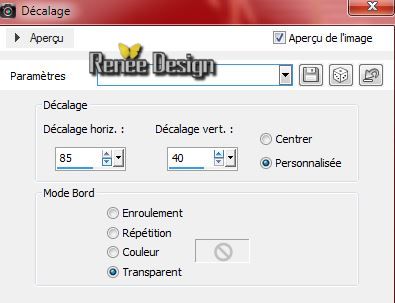
19.
Image - Redimensionner de
80 % - Décocher - Redimensionner tous les calques
20. Activer la baguette
magique -
sélectionner l'intérieur des cadres
21. Pot de peinture - Remplir
de la couleur d'arrière plan #a91700
22. Sélections
- Transformer la sélection en calque
23. Effets - Modules
externes - Filters Unlimited 2.0 - L and K's trouble
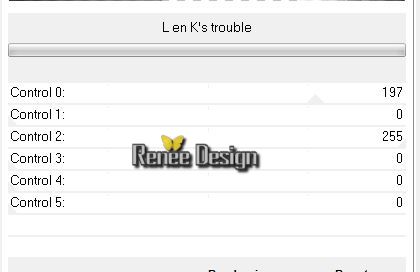
- Si vous utilisez L and K's Trouble / dans Modules Externes - il faudra procéder
comme ceci pour obtenir le même résultat
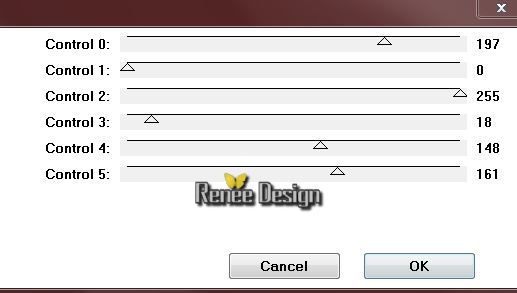
24.
Effets - Modules externes - Nick Softwar Color Effex
Pro.3 0 - Colorize/ blanc
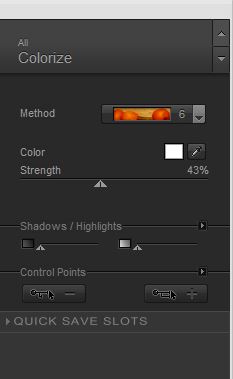

25.
Calques - Fusionner le
calque du dessous
26. Effets - Effets d'image
- Enroulement de page / les couleurs #c0c0c0 et
#a91700

27. Effets - Effets d'image
- Enroulement de page
/ même couleurs -
paramètres différents
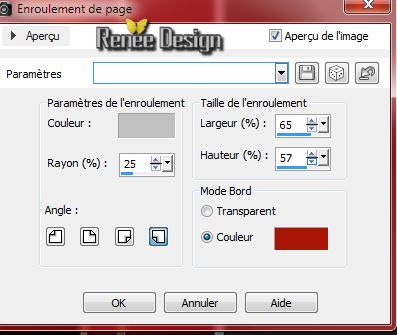
Vous en êtes là
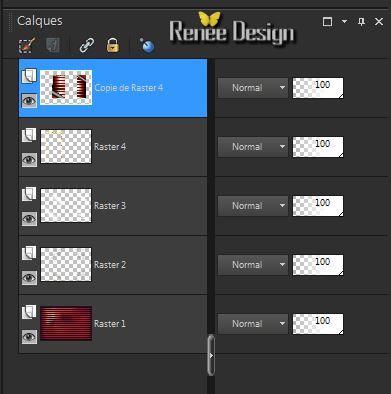 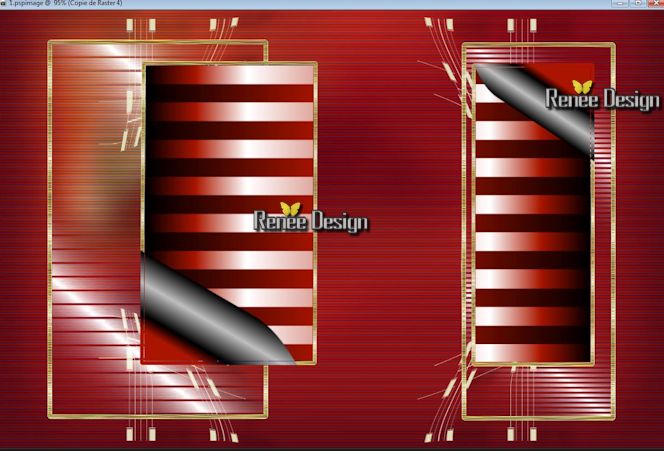
28. Calques -
Nouveau calque raster
29. Sélection - Sélection
personnalisée

30.
Pot de peinture - Remplir de la couleur
noire

31. Effets - Modules
externes - Alien Skin EyeCandy 5 - Impact - Extrude /Preset '' dresse _extrude''
32. Calques- Réorganiser -
Déplacer vers le bas
33. Propriété du calque -
Mode Multiplier
- Se placer sur le calque
Raster 1
34. Calques - Nouveau
calque raster
35. Sélections - Charger-
Enregistrer une sélection à partir du disque - Charger
la sélection "dresse_4"
36.
Pot de peinture - Remplir de blanc ( 2 clics)

37.
Effets -Modules externes -
AP[Lines] Lines - Silverlining
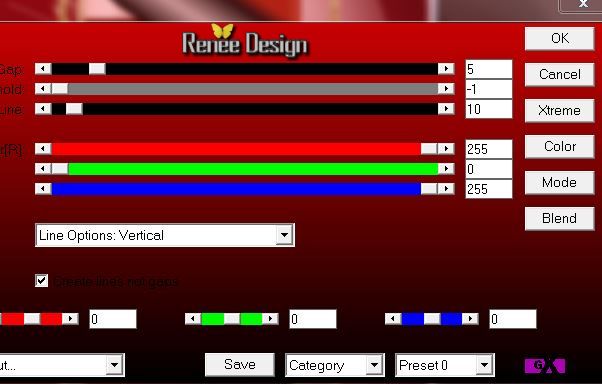
38.
Propriété du calque - Mode
Exclusion / Opacité à 73
- Se replacer en haut de
la palette des calques
39. Activer le tube ''
dresse _tablette''
-
Editer copier - Editer coller comme nouveau calque
- Placer à gauche comme ceci
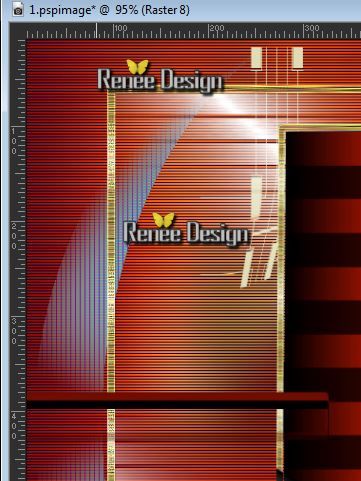
40. Calques -
Nouveau calque raster
41. Sélections - Charger-
Enregistrer une sélection à partir du disque - Charger
la sélection '' dresse _5''
42 Pot de peinture - Remplir de la couleur
#d4c9c2
43. Effets - Modules
externes - Alien Skin EyeCandy 5 - Impact - Glass/Preset''
dresse
_glass''
44. Propriété du calque -
Mode
Ecran

45. Editer copier - Editer
coller comme nouveau calque ''
dresse _image1 ''
46. Effets - Effets d'image
- Décalage
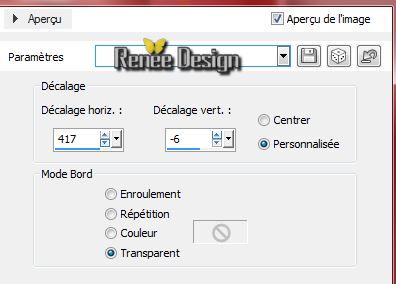
47. Effets - Modules
externes - Alien Skin EyeCandy 5 - Impact - Blacklight /Preset ''
dresse _blacklight"
48.
Editer copier - Editer coller comme nouveau calque ''dreze_image2''
49. Propriété du calque - Mode Luminance H et l'opacité
(entre 40 et 45)
- Placer comme ceci et vous en êtes là pour instant

50.
Calque - Nouveau calque raster
51.
Sélections - Charger- Enregistrer une sélection à partir
du disque - Charger la sélection ''
dresse _6"
52.
Pot de peinture - Remplir de blanc
53.
Propriété du calque - Mode Luminance et son opacité
à 30
si
vous avez des difficultés l'effet est en png sous le nom
''effet de la sélection 6''- le coller comme nouveau
calque
54. Activer le
tube
''amXIQIO1wsycR04KdZt_9e2_GLA@500x638.pspimage''attention gommer la
signature
-
Image redimensionner à 85%
- Editer copier - Editer
coller en place comme nouveau calque
55.Effets
- Modules externes - Nick Softwar Color Effex Pro.3 0- Bi -Color -Filter -
Color set - violet -pink
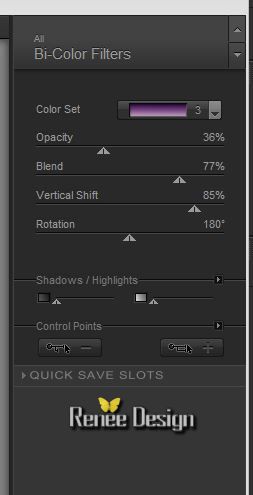
56.
Editer copier - Editer coller comme nouveau calque '' dresse
_image3''
57.
Effets - Effets 3 D - Ombre Portée - Noir
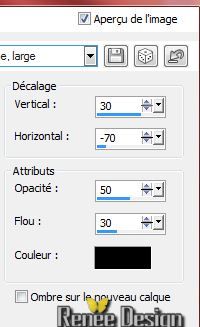
58.
Activer le tube ''aster-parkes_tube.pspimage ''
- Image
redimensionner à 78%
- Image
- Miroir
-
Editer copier - Editer coller comme nouveau calque
-.
Se placer sur le calque Raster 12( calque-du tube /
amXIQIO1wsycR04KdZt_9e2_GLA@500x638)
59.
Calques - Nouveau calque raster
60.
Sélections - Charger- Enregistrer une sélection à partir
du disque - Charger la sélection ''
dresse _7''
61. Pot de peinture
- Remplir de la
couleur blanche (clics 3 a 4 fois dans la sélection)

- Se
replacer en haut de la palette des calques
62.
Activer le tube''Betsie 121-2013''
- Image redimensionner
a 30%
- Editer copier -Editer coller comme nouveau
calque -Placer
63.
Effets - Modules externes - Alien Skin EyeCandy 5 -
Impact / Perspective shadow/Preset
''Reflect in Front -Sharp"
64.
Activer le tube ''calguisdeco12022014.pspimage''
- Editer
copier la partie sélectionnée
-
Editer coller comme nouveau calque
-Placer
65.
Propriété du calque - Mode Luminance H
66.
Editer copier - Editer coller comme nouveau calque ''jester_marionette.pspimage''
67.
Editer copier - Editer coller comme nouveau calque'' dresse
_ancre''
68.
Calques - Fusionner le calque du dessous
69.
Editer copier - Editer coller comme nouveau calque'' dresse
_effe_1"
- Placer
dans le coin inférieur gauche
70. Propriété du calque - Mode Recouvrement
71. Calques - Fusionner les calques visibles
72.
Image ajouter des bordures de 1 pixel en noir
-.
Image ajouter des bordures de 60 pixels en blanc
-.
Image ajouter des bordures de 1 pixel en noir
-.
Image ajouter des bordures de 10 pixels en blanc
73.
Coller mon tube du titre ou écrire un titre a votre goût
74.
Calques - Fusionner tous les calques
75.
Image - Image Redimensionner à 1025 pixels de large
C'est terminé- Merci
Renée
Ecrite le 3/08/2014
mise en place
le 08/2014
*
Toute ressemblance avec une leçon existante est une pure
coïncidence
*
N'oubliez pas de remercier les gens qui travaillent avec
nous et pour nous j'ai nommé les tubeurs - testeurs et
les traductrices Merci |